
时间:2021-01-07 12:56:00 来源:www.win10xitong.com 作者:win10
相信各位网友在使用电脑的时候偶尔会遇到win10日历语言如何设置成中文问题不知道如何处理,我们经过一些访问发现其实很多用户都遇到了win10日历语言如何设置成中文的问题,要是想自己来解决win10日历语言如何设置成中文的问题,处理这个难题的方法如下:1.点击日历进入页面;2.点击左下方的“齿轮状”设置按钮就能够轻松的解决了,接下来我们就和小编一起来看看win10日历语言如何设置成中文到底该怎么处理的教程。
小编推荐下载:win10 32位
具体步骤如下:
1.点击日历进入页面;

2.点击左下角的“齿轮状”设置按钮;

3.选择右侧任务栏上的“日历设置”;
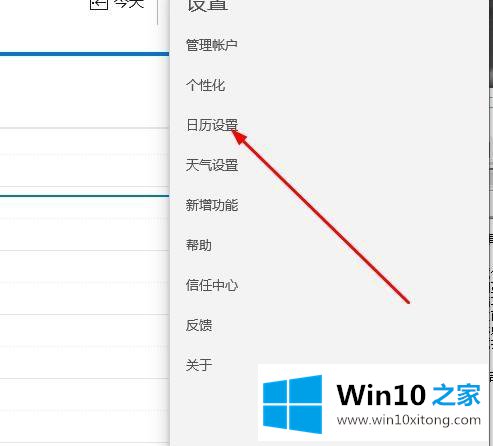
4.点击语言栏,选择“简体中文”。
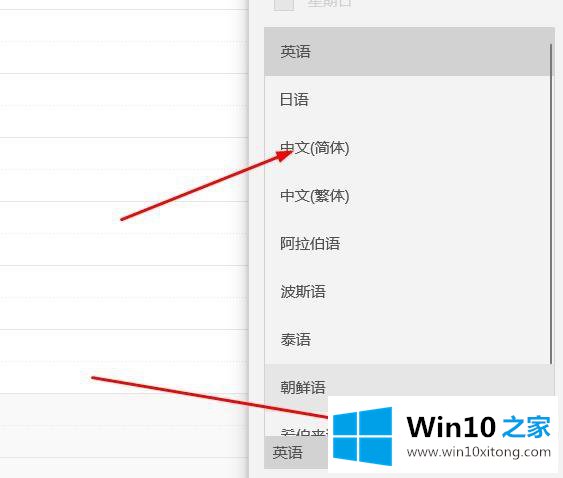
以上是如何将win10日历语言设置为中文的详细步骤。遇到同样情况的用户可以按照上述方法进行设置。
以上的全部内容就是说的关于win10日历语言如何设置成中文的教程,要是你对这个问题还有疑问,欢迎给本站留言,我们将继续协助你处理这个问题。